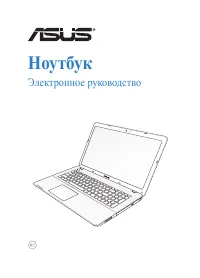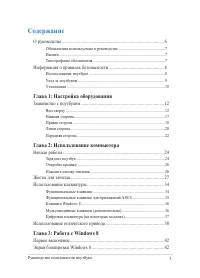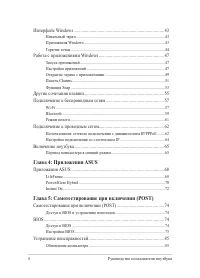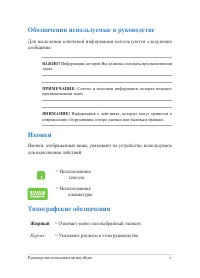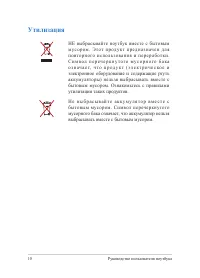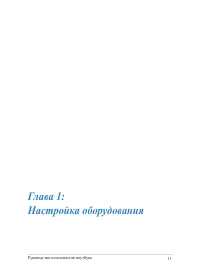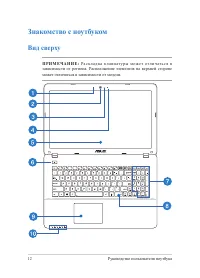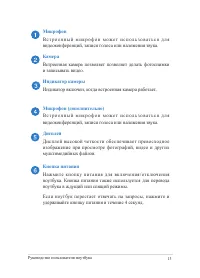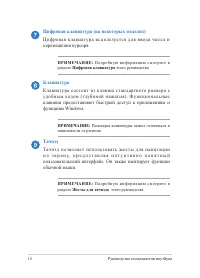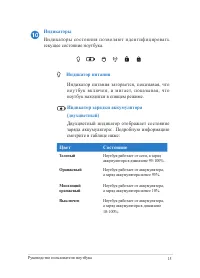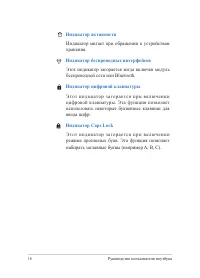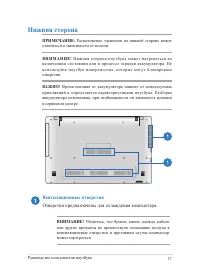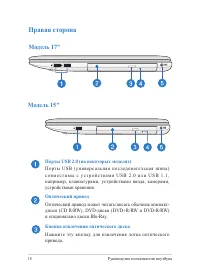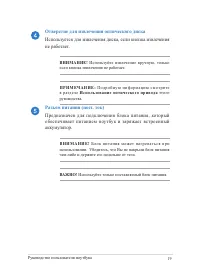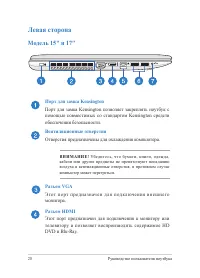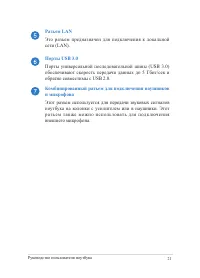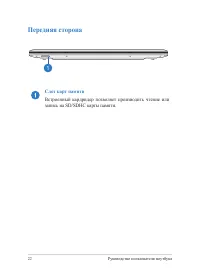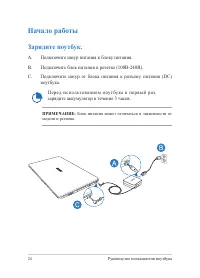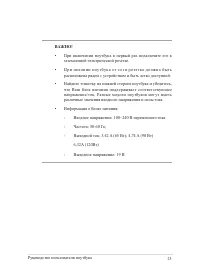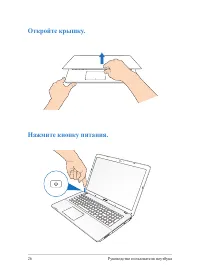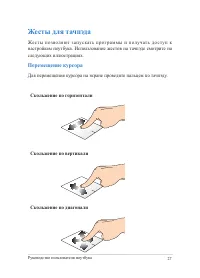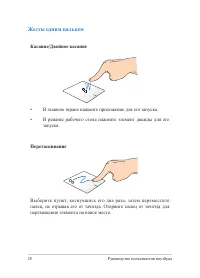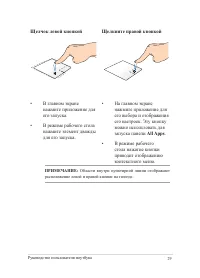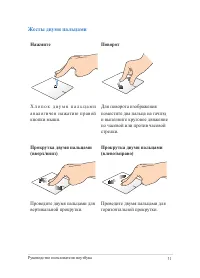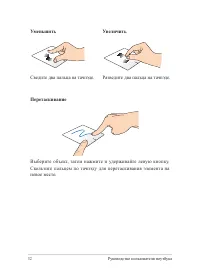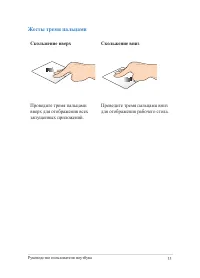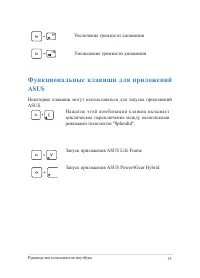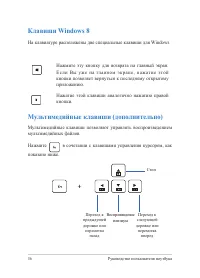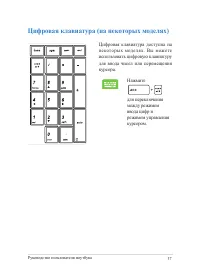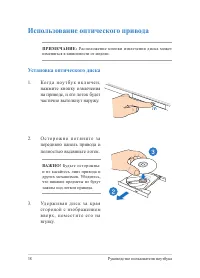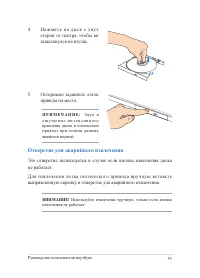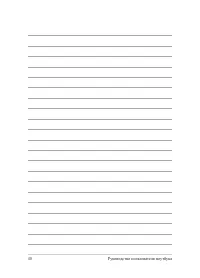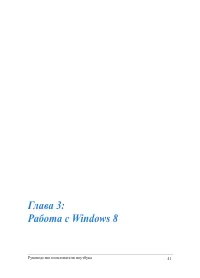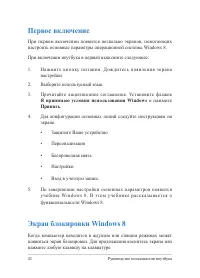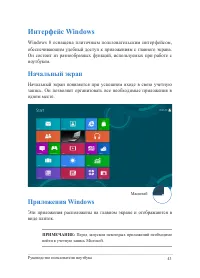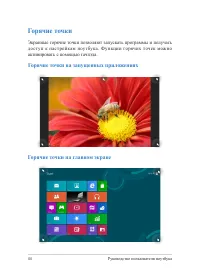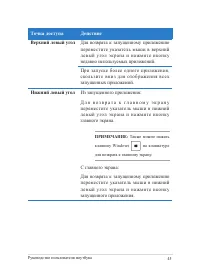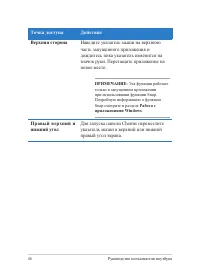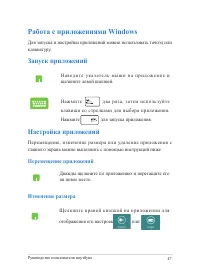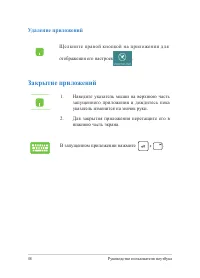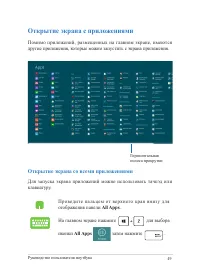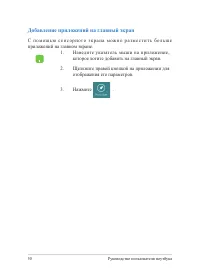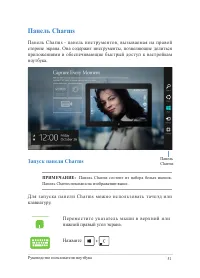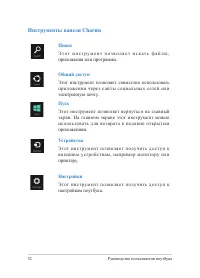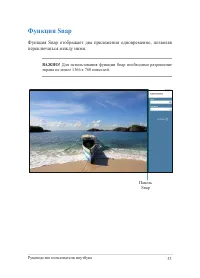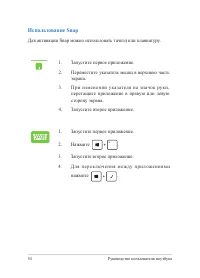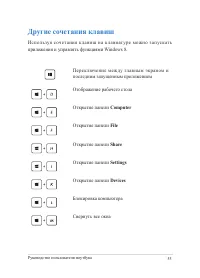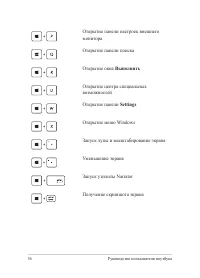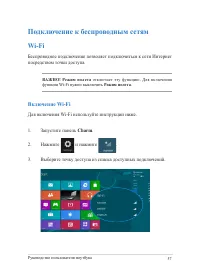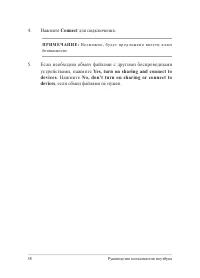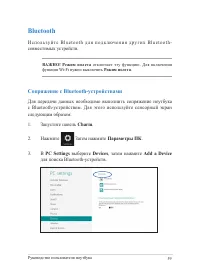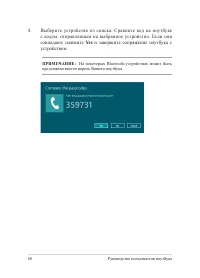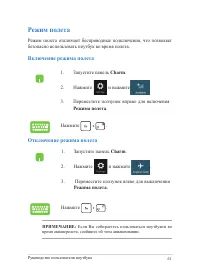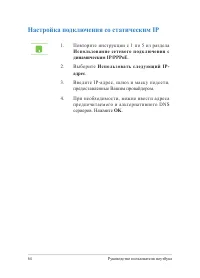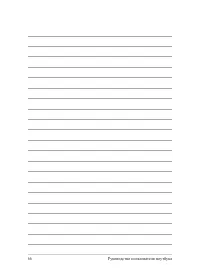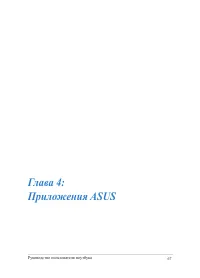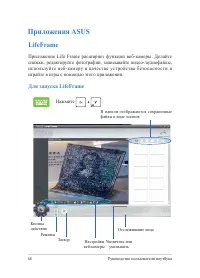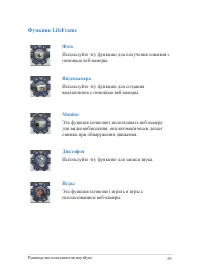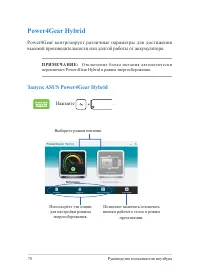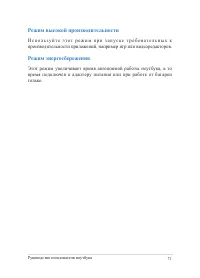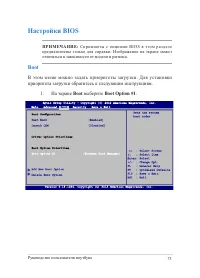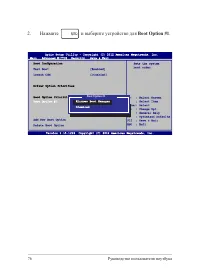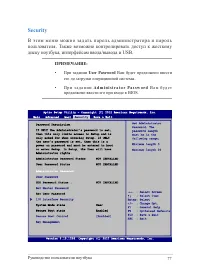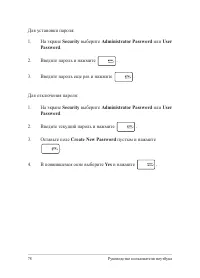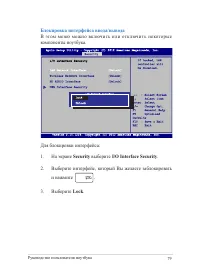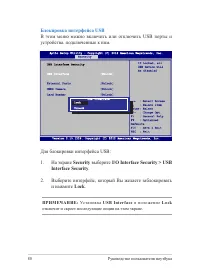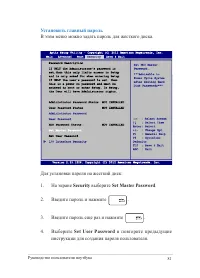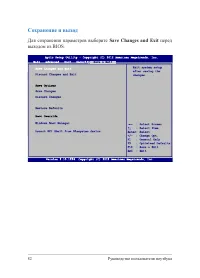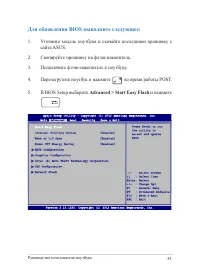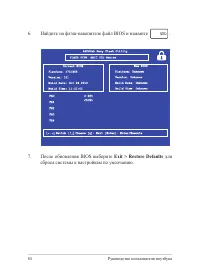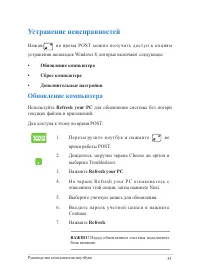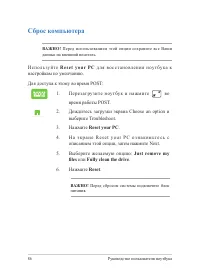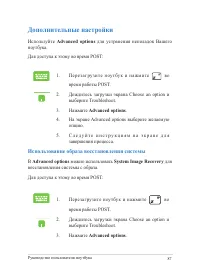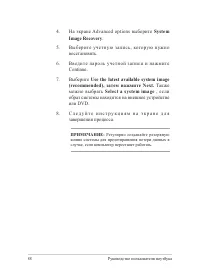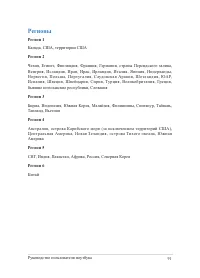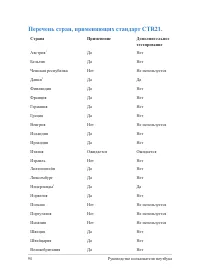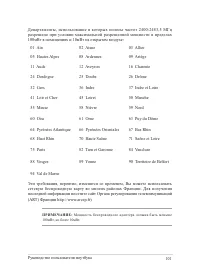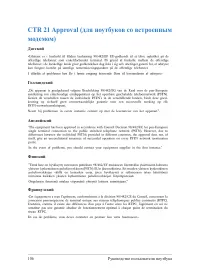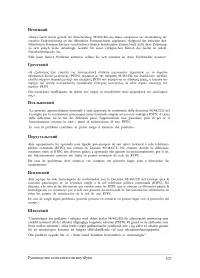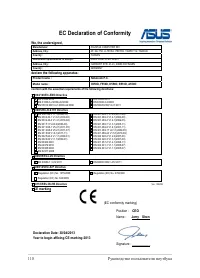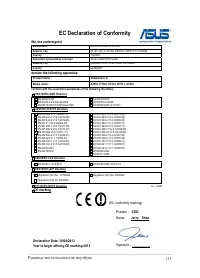Ноутбуки ASUS X550DP - инструкция пользователя по применению, эксплуатации и установке на русском языке. Мы надеемся, она поможет вам решить возникшие у вас вопросы при эксплуатации техники.
Если остались вопросы, задайте их в комментариях после инструкции.
"Загружаем инструкцию", означает, что нужно подождать пока файл загрузится и можно будет его читать онлайн. Некоторые инструкции очень большие и время их появления зависит от вашей скорости интернета.
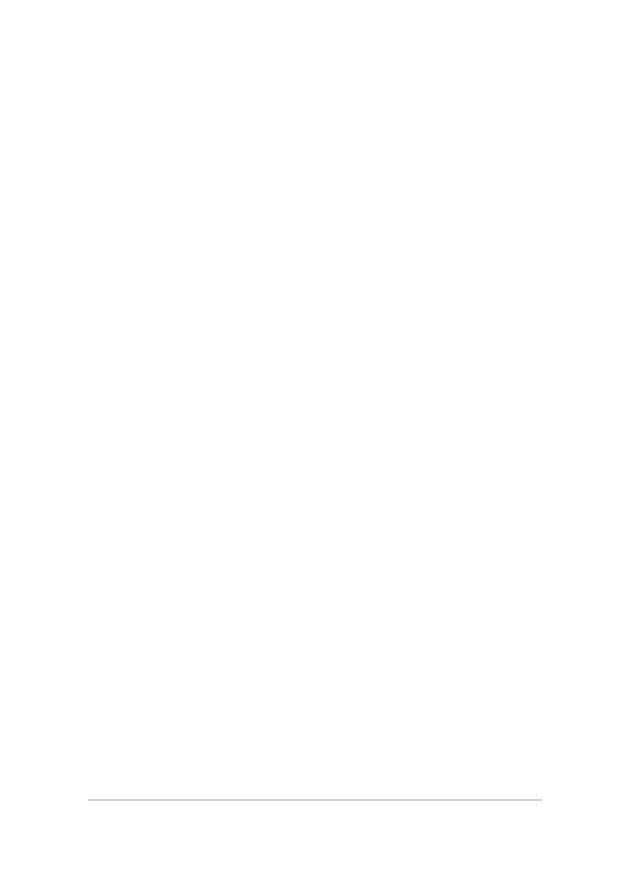
2
Руководство пользователя ноутбука
ИНФОРМАЦИЯ ОБ АВТОРСКИХ ПРАВАХ
Любая часть этого руководства, включая оборудование и программное обеспечение, описанные в нем, не
может быть дублирована, передана, преобразована, сохранена в системе поиска или переведена на другой
язык в любой форме или любыми средствами, кроме документации, хранящейся покупателем с целью
резервирования, без специального письменного разрешения ASUSTeK COMPUTER INC. (“ASUS”).
ASUS предоставляет данное руководство "как есть" без гарантии любого типа, явно выраженной
или подразумеваемой, включая неявные гарантии или условия получения коммерческой выгоды или
пригодности для конкретной цели, но не ограничиваясь этими гарантиями и условиями. НИ ПРИ
КАКИХ ОБСТОЯТЕЛЬСТВАХ ASUS, ЕЕ РУКОВОДСТВО, ДОЛЖНОСТНЫЕ ЛИЦА, СЛУЖАЩИЕ И
ПОСРЕДНИКИ НЕ НЕСУТ ОТВЕТСТВЕННОСТИ ЗА КАКОЙ-ЛИБО КОСВЕННЫЙ, СПЕЦИАЛЬНЫЙ,
СЛУЧАЙНЫЙ ИЛИ ЗАКОНОМЕРНЫЙ УЩЕРБ (ВКЛЮЧАЯ УЩЕРБ ОТ УПУЩЕННОЙ ВЫГОДЫ,
НЕСОСТОЯВШЕЙСЯ СДЕЛКИ, ПОТЕРИ ДАННЫХ ИЛИ НЕВОЗМОЖНОСТИ ИХ ИСПОЛЬЗОВАНИЯ,
ПРЕРЫВАНИЯ ДЕЯТЕЛЬНОСТИ И Т.П.), ДАЖЕ В ТОМ СЛУЧАЕ, ЕСЛИ ASUS БЫЛА УВЕДОМЛЕНА
О ВОЗМОЖНОСТИ ТАКОГО УЩЕРБА, МОГУЩЕЙ ВОЗНИКНУТЬ В РЕЗУЛЬТАТЕ ДЕФЕКТА ИЛИ
ОШИБКИ В ДАННОМ РУКОВОДСТВЕ ЛИБО В ИЗДЕЛИИ.
Продукция и названия корпораций, имеющиеся в этом руководстве, могут являться зарегистрированными
торговыми знаками или быть защищенными авторскими правами соответствующих компаний и используются
только в целях идентификации.
ТЕХНИЧЕСКИЕ ХАРАКТЕРИСТИКИ И ИНФ ОРМАЦИЯ, СОДЕРЖАЩИЕСЯ В ДАННОМ
РУКОВОДСТВЕ, ПРИВОДЯТСЯ ТОЛЬКО В ЦЕЛЯХ ОЗНАКОМЛЕНИЯ. ОНИ МОГУТ БЫТЬ ИЗМЕНЕНЫ
В ЛЮБОЕ ВРЕМЯ БЕЗ УВЕДОМЛЕНИЯ И НЕ ДОЛЖНЫ РАССМАТРИВАТЬСЯ КАК ОБЯЗАТЕЛЬСТВО
СО СТОРОНЫ ASUS. ASUS НЕ НЕСЕТ КАКОЙ БЫ ТО НИ БЫЛО ОТВЕТСТВЕННОСТИ ЗА ОШИБКИ
ИЛИ НЕТОЧНОСТИ, КОТОРЫЕ МОГУТ СОДЕРЖАТЬСЯ В НАСТОЯЩЕМ РУКОВОДСТВЕ, В ТОМ
ЧИСЛЕ ОТНОСЯЩИЕСЯ К ОПИСАННЫМ В НЕМ ИЗДЕЛИЯМ И ПРОГРАММАМ.
Copyright © 2013 ASUSTeK COMPUTER INC. Все права защищены.
ОГРАНИЧЕНИЕ ОТВЕТСТВЕННОСТИ
Могут возникнуть обстоятельства, в которых из-за нарушения ASUS своих обязательств или в силу иных
источников ответственности Вы получите право на возмещение ущерба со стороны ASUS. В каждом
таком случае и независимо от оснований, дающих Вам право претендовать на возмещение ASUS убытков,
ответственность ASUS не будет превышать величину ущерба от телесных повреждений (включая смерть) и
повреждения недвижимости и материального личного имущества либо иных фактических прямых убытков,
вызванных упущением или невыполнением законных обязательств по данному Заявлению о гарантии, но не
более контрактной цены каждого изделия по каталогу.
ASUS будет нести ответственность или освобождает Вас от ответственности только за потери, убытки или
претензии, связанные с контрактом, невыполнением или нарушением данного Заявления о гарантии.
Это ограничение распространяется также на поставщиков и реселлеров. Это максимальная величина
совокупной ответственности ASUS, ее поставщиков и реселлеров.
НИ ПРИ КАКИХ ОБСТОЯТЕЛЬСТВАХ ASUS НЕ БУДЕТ НЕСТИ ОТВЕТСТВЕННОСТЬ В ЛЮБЫХ
ИЗ СЛЕДУЮЩИХ СЛУЧАЕВ: (1) ПРЕТЕНЗИИ К ВАМ В СВЯЗИ С УБЫТКАМИ ТРЕТЬИХ ЛИЦ;
(2) ПОТЕРИ ИЛИ ПОВРЕЖДЕНИЯ ВАШИХ ЗАПИСЕЙ ИЛИ ДАННЫХ; ИЛИ (3) СПЕЦИАЛЬНЫЙ,
СЛУЧАЙНЫЙ ИЛИ КОСВЕННЫЙ ЛИБО КАКОЙ-ЛИБО СОПРЯЖЕННЫЙ ЭКОНОМИЧЕСКИЙ
УЩЕРБ (ВКЛЮЧАЯ УПУЩЕННУЮ ВЫГОДУ ИЛИ ПОТЕРИ СБЕРЕЖЕНИЙ), ДАЖЕ ЕСЛИ ASUS, ЕЕ
ПОСТАВЩИКИ ИЛИ РЕСЕЛЛЕРЫ БЫЛИ УВЕДОМЛЕНЫ О ВОЗМОЖНОСТИ ИХ ВОЗНИКНОВЕНИЯ.
СЕРВИС И ПОДДЕРЖКА
Посетите наш сайт
http://support.asus.com
Первое издание
Февраль 2013
R8123
Содержание
- 3 Содержание; Глава 1: Настройка оборудования
- 4 Глава 4: Приложения ASUS
- 5 Приложение
- 6 О руководстве
- 7 Обозначения используемые в руководстве; Для выделения ключевой информации используются следующие; Иконки; Иконки, отображенные ниже, указывают на устройство, используемое; Типографские обозначения; Жирный; Курсив
- 8 Информация о правилах безопасности; Использование ноутбука
- 9 Уход за ноутбуком
- 10 Утилизация
- 12 Знакомство с ноутбуком; Вид сверху
- 13 Микрофон
- 14 Цифровая клавиатура (на некоторых моделях); Клавиатура
- 16 Индикатор активности
- 17 Нижняя сторона; Вентиляционные отверстия; Отверстия предназначены для охлаждения компьютера.
- 18 Правая сторона; Порты USB (универс а льная по следовательная шина); Оптический привод; Оптический привод может читать/писать обычные компакт-; Кнопка извлечения оптического диска; Нажмите эту кнопку для извлечения лотка оптического
- 19 Отверстие для извлечения оптического диска; Используется для извлечения диска, если кнопка извлечения; Предназначен для подключения блока питания, который
- 20 Левая сторона; Порт для замка Kensington; Разъем VGA
- 21 Разъем LAN; Это разъем предназначен для подключения к локальной; Комбинированный разъем для подключения наушников; Этот разъем используется для передачи звуковых сигналов
- 24 Начало работы; Подключите шнур питания к блоку питания.
- 27 Перемещение курсора; Для перемещения курсора на экране проведите пальцем по тачпэду.; Скольжение по горизонтали; Же с т ы п о з вол я ют з ап у с кат ь п р о г р а м м ы и п ол у ч ат ь д о с ту п к
- 28 Жесты одним пальцем; Касание/Двойное касание; В главном экране нажмите приложение для его запуска.; Перетаскивание; Выберите пункт, коснувшись его два раза, затем переместите
- 29 Щелчок левой кнопкой
- 30 Скольжение от верхнего края
- 31 Жесты двумя пальцами; Нажмите
- 32 Уменьшить; Сведите два пальца на тачпэде.; Выберите объект, затем нажмите и удерживайте левую кнопку.
- 33 Жесты тремя пальцами; Скольжение вверх; Проведите тремя пальцами
- 34 Функциональные клавиши; Использование клавиатуры
- 35 Функциональные клавиши для приложений
- 36 Клавиши Windows 8
- 38 Использование оптического привода; Установка оптического диска
- 39 Отверстие для аварийного извлечения; выпрямленную скрепку в отверстие для аварийного извлечения.
- 42 Первое включение; Я принимаю условия использования Windows; Экран блокировки Windows 8
- 43 Интерфейс Windows; Начальный экран; Приложения Windows
- 44 Горячие точки; до ступ к настройкам ноутбука. Функции горячих точек можно; Горячие точки на запущенных приложениях
- 46 Правый верхний и
- 47 Работа с приложениями Windows; Запуск приложений; Перемещение приложений; Настройка приложений; Изменение размера
- 48 Удаление приложений; Закрытие приложений
- 49 Открытие экрана с приложениями; Открытие экрана со всеми приложениями; All Apps
- 50 Добавление приложений на главный экран
- 51 Панель Charms; Запуск панели Charms
- 52 Поиск; Инструменты панели Charms
- 53 Функция Snap; Функция Snap отображает два приложения одновременно, позволяя
- 54 Использование Snap
- 55 Другие сочетания клавиш; Computer
- 56 Выполнить
- 57 Подключение к беспроводным сетям; Charm
- 58 Connect; Если необходим обмен файлами с другими беспроводными; Yes, turn on sharing and connect to
- 59 Bluetooth; Сопряжение с Bluetooth-устройствами
- 60 Выберите устройство из списка. Сравните код на ноутбуке; Yes; и завершите сопряжение ноутбука с
- 61 Включение режима полета
- 62 Подключение к проводным сетям; Использование сетевого подключения с
- 64 Настройка подключения со статическим IP; Повторите инструкции с 1 по 5 из раздела; Использование сетевого подключения с; Выберите; Использовать следующий IP-; предоставленные Вашим провайдером.; OK
- 65 Включение ноутбука; Перевод компьютера в спящий режим
- 68 LifeFrame; Приложение Life Frame расширяет функции веб-камеры. Делайте; Для запуска LifeFrame
- 69 Функции LifeFrame; Фото
- 70 Power4Gear Hybrid; Power4Gear контролирует различные параметры для достижения; Запуск ASUS Power4Gear Hybrid
- 71 Режим высокой производительности; И с п о л ь з у й т е э т о т р е ж и м п р и з а п у с к е т р е б о в а т е л ь н ы х к; Режим энергосбережения; Этот режим увеличивает время автономной работы ноутбука, в то
- 72 Instant On; Режим высокой
- 74 Доступ к BIOS и устранению неполадок; BIOS; Доступ к BIOS
- 75 Настройки BIOS; В этом меню можно задать приоритеты загрузки. Для установки; Boot; выберите
- 77 Security; В э том м е н ю м ож н о з а д ат ь п а р ол ь а д м и н и с т р ато р а и п а р ол ь
- 79 Блокировка интерфейса ввода/вывода; В этом меню можно включить или отключить некоторые; I/O Interface Security; Выберите интерфейс, который Вы желаете заблокировать; Lock
- 80 Блокировка интерфейса USB; В этом меню можно включить или отключить USB порты и; Interface Security
- 81 Установить главный пароль
- 83 Для обновления BIOS выполните следующее:; Уточните модель ноутбука и скачайте последнюю прошивку с; Advanced > Start Easy Flash; и нажмите
- 84 Найдите на флэш-накопителе файл BIOS и нажмите; Exit > Restore Defaults; для
- 85 Устранение неисправностей; Обновление компьютера
- 86 Сброс компьютера
- 87 Дополнительные настройки; Использование образа восстановления системы; Advanced options
- 88 System
- 90 Информация об устройстве Blu-ray ROM; Региональная информация по проигрыванию DVD
- 91 Регионы
- 94 Перечень стран, применяющих стандарт CTR21.
- 96 Федеральная комиссия по связи: требования к
- 97 Заявление о соответствии европейской; Соответствие европейским стандартам (CE
- 98 Промышленный стандарт Канады: требования
- 102 Правила безопасности UL
- 105 Правила безопасности при работе с оптическим; вами; Уведомление о покрытии
- 108 Экологическая маркировка Европейского Союза
- 109 Утилизация и переработка; Этот продукт соответствует стандартам IDA.